4 طرق لمشاركة ردود نماذج Google مع الآخرين
منوعات / / November 09, 2023
تريد منح حق الوصول إلى ردود نموذج جوجل إلى شخص آخر؟ تقدم نماذج Google العديد من الطرق لمشاركة الردود مع الآخرين. يمكنك إضافتهم كمتعاونين، أو مشاركة ورقة Google المرتبطة، أو مشاركة ملف PDF أو ملف CSV يحتوي على الردود. دعونا نتحقق من الطرق المختلفة لمشاركة استجابات نموذج Google مع الآخرين.
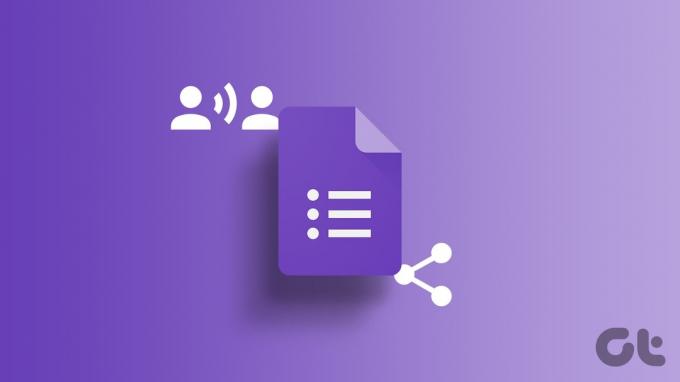
مشاركة نموذج جوجل تكون النتائج مفيدة عندما تريد أن يقوم شخص آخر بعرض النتائج أيضًا، مثل زميل في العمل أو صديق وما إلى ذلك. لا تحتاج إلى مشاركة تفاصيل حساب Google الخاص بك معهم. يمكنك استخدام الطرق المذكورة في هذه التدوينة.
يمكن حفظ ردود نموذج Google في جداول بيانات Google. تحتاج إلى مشاركة ورقة Google التي تحتوي على الردود على النموذج مع الآخرين. للقيام بذلك، تحتاج أولاً إلى ربط نماذج Google بجداول بيانات Google.
تسمح لك هذه الطريقة بإرسال ردود نموذج Google إلى عناوين بريد إلكتروني متعددة ومشاركة الردود دون تعديل أذونات نموذج Google الخاصة بك. فيما يلي التعليمات خطوة بخطوة:
الخطوة 1: في نموذج Google الخاص بك، انقر فوق علامة التبويب الردود.

الخطوة 2: انقر على خيار Link to Sheets مع أيقونة Google Sheets في الزاوية العلوية اليمنى.
ملحوظة: إذا كنت قد قمت بالفعل بربط ورقة ما، فسوف ترى زر العرض في جداول البيانات. انقر على ذلك وانتقل إلى الخطوة 4.
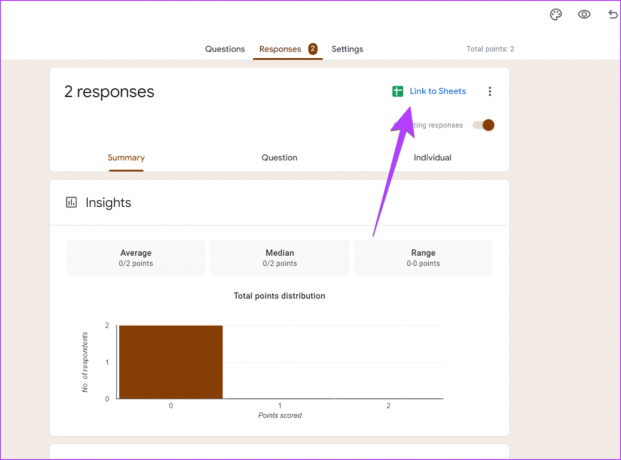
الخطوه 3: ستظهر نافذة منبثقة. حدد "إنشاء جدول بيانات جديد" إذا كنت تريد تخزين الردود في جدول بيانات جديد، ثم انقر فوق "إنشاء".
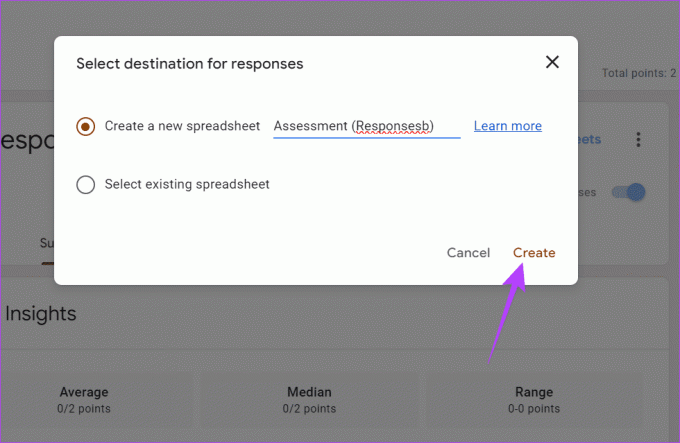
الخطوة 4: سيتم فتح ورقة Google المرتبطة التي تحتوي على الردود على النموذج الخاص بك. انقر على زر المشاركة في الأعلى.

الخطوة 5: أدخل معرف البريد الإلكتروني الذي تريد مشاركة ردود نموذج Google معه واضغط على زر إرسال.
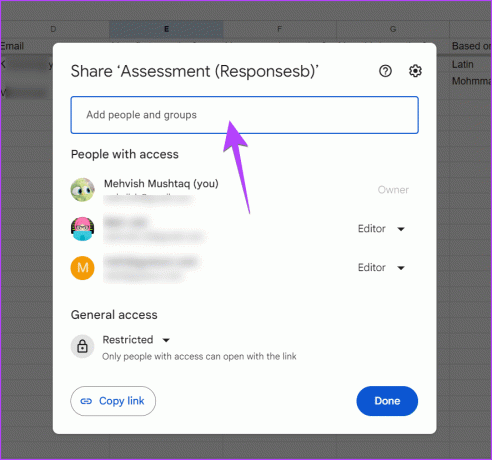
ملحوظة: بشكل افتراضي، سيكون لدى المستخدمين أذونات التحرير للأوراق. وهذا يعني أنه يمكنهم تعديل الردود. ولكن يمكنك تغيير ذلك من خلال النقر على مربع "المحرر" > اختيار "عارض" (يمكنه العرض فقط) أو "معلق" (يمكنه التعليق). يمكنك تغيير هذه الأذونات لاحقًا أيضًا.

نصيحة: تعلم كيف حفظ ردود نموذج Google على أوراق مختلفة
وتتمثل فائدة استخدام هذه الطريقة في أن الإجابات الجديدة ستظهر تلقائيًا في جدول البيانات المرتبط. ولن يكون لدى المستخدم أيضًا إذن التعديل لنموذجك الفعلي.
نصيحة: تعلم كيف تحرير نماذج Google مثل المحترفين
2. عن طريق الإضافة كمتعاون
هناك طريقة أخرى سهلة لمشاركة ردود نموذج Google مع شخص آخر وهي من خلال إضافتهم كمتعاون على النموذج الخاص بك. ومع ذلك، لاحظ أنه لا يمكنهم رؤية الردود كما تفعل فحسب، بل يمكنهم أيضًا تعديل النموذج الخاص بك. إذا كنت موافقًا على ذلك، فاتبع الخطوات التالية:
الخطوة 1: افتح نموذج Google الخاص بك على جهاز الكمبيوتر.
الخطوة 2: انقر على أيقونة النقاط الثلاث في الأعلى وحدد إضافة متعاونين من القائمة.

الخطوه 3: أدخل عنوان البريد الإلكتروني للمستخدم في مربع النص "إضافة أشخاص ومجموعات" وانقر على "تم".
سيتلقى المستلم بريدًا إلكترونيًا يتيح له الوصول لعرض ردود نموذج Google.
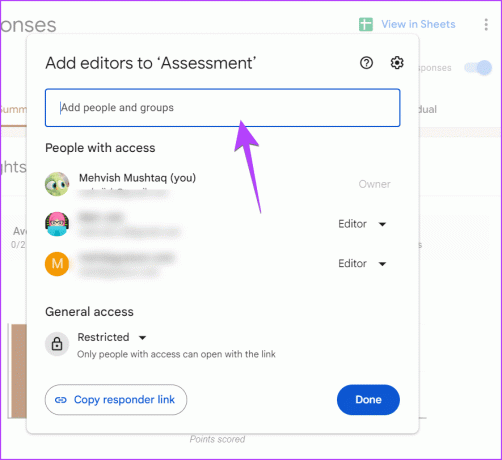
وتتمثل ميزة هذه الطريقة في أنه يمكن للمستلم عرض ملخص للردود مثل المنشئ الأصلي. ومع ذلك، فإن العيب هو أن المستلم يمكنه تحرير النموذج أيضًا.
3. من خلال مشاركة ملف CSV
هناك طريقة أخرى لمشاركة استجابات نموذج Google مع شخص آخر وهي إرسال ملف CSV إليه يحتوي على الردود على النموذج الخاص بك. تقدم نماذج Google ميزة أصلية لإنشاء ملف CSV للردود دون اتصال، كما هو موضح أدناه:
الخطوة 1: افتح نموذج Google الخاص بك وانتقل إلى علامة التبويب "الردود".

الخطوة 2: انقر على أيقونة ثلاثية النقاط في لوحة الردود.
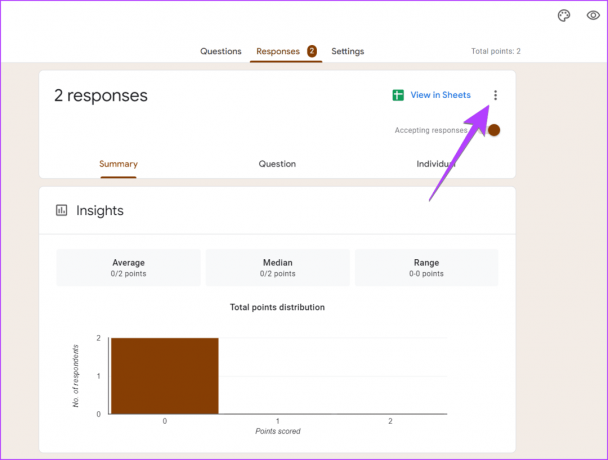
الخطوه 3: حدد تنزيل الردود (.csv) من القائمة.
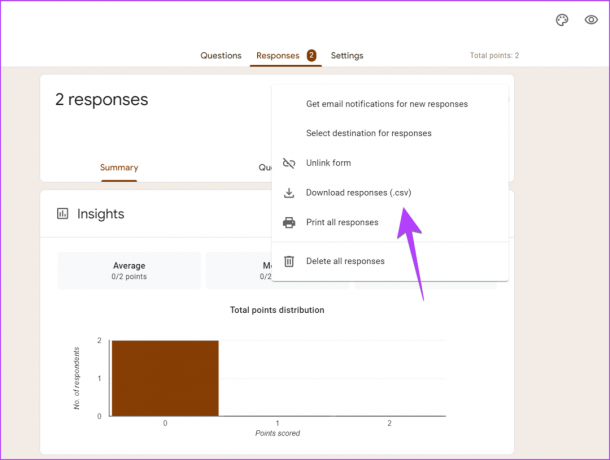
الخطوة 4: حدد الموقع لتنزيل ملف CSV. يمكن تنزيله بتنسيق ZIP.
الخطوة 5: بمجرد التنزيل، أرسل ملف ZIP أو ملف CSV المستخرج إلى المستلم عبر البريد الإلكتروني أو أي طريقة مشاركة أخرى.
مميزات هذه الطريقة هي أنها تعمل دون اتصال بالإنترنت. وأفضل حالة استخدام هي عندما يكون النموذج تم إغلاق الردود. ومن ناحية أخرى، العيب هو أن الردود لن يتم تحديثها تلقائيا. يجب عليك تنزيل ملف CSV ومشاركته مرة أخرى في حالة ظهور أي استجابة جديدة.
4. عن طريق المشاركة كملف PDF
يمكنك أيضًا مشاركة ردود نموذج Google مع الآخرين بتنسيق PDF. أولاً، يجب عليك إنشاء وتنزيل ملف PDF للردود. ومن ثم يمكنك إرسالها إلى شخص آخر.
فيما يلي إرشادات خطوة بخطوة لإنشاء ملف PDF ومشاركته مع ردود نموذج Google:
الخطوة 1: انتقل إلى نموذج Google الخاص بك وانقر فوق علامة التبويب "الردود".

الخطوة 2: انقر على أيقونة ثلاثية النقاط بجوار زر إرسال وحدد طباعة.
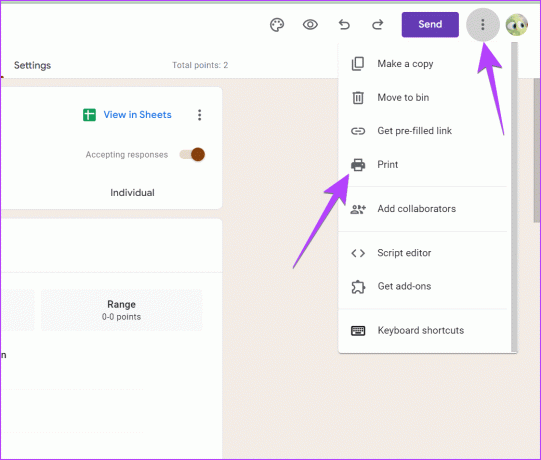
الخطوه 3: سيتم فتح الردود في علامة تبويب جديدة. استخدم اختصار لوحة المفاتيح Ctrl + P لفتح نافذة معاينة الطباعة.
الخطوة 4: انقر فوق المربع المنسدل بجوار الوجهة وحدد حفظ بتنسيق PDF. ثم اضغط على زر حفظ لتنزيل ملف PDF.
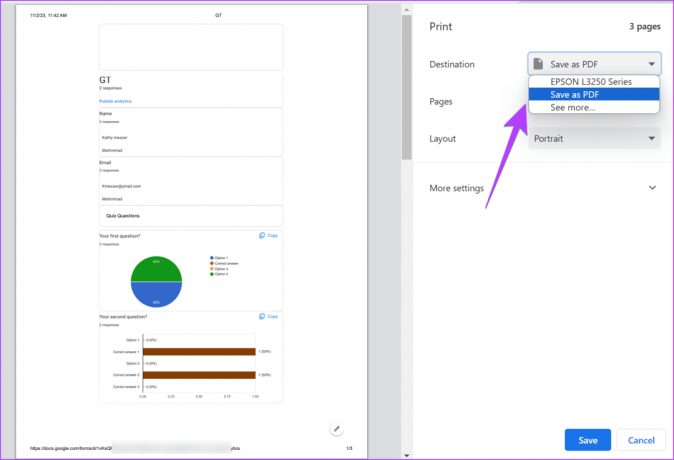
الخطوة 5: أرسل ملف PDF بالبريد الإلكتروني مع الردود أو شاركه في تطبيقات المراسلة الفورية مثل WhatsApp وSlack وما إلى ذلك.
تمامًا مثل الطريقة المذكورة أعلاه، تعمل هذه الطريقة أيضًا دون الاتصال بالإنترنت. لذلك، لن يتم تحديث الإجابات تلقائيًا.
نصيحة: تعلم كيف تحويل نماذج Google إلى PDF أو Docs أو Word.
نصيحة إضافية: شارك ردود نماذج Google مع عناوين بريد إلكتروني متعددة
افتراضيًا، ستقوم Google فقط بإعلام و إرسال إشعار بالبريد الإلكتروني إلى منشئ نموذج Google عند إضافة استجابة جديدة. لإرسال إشعارات إلى رسائل بريد إلكتروني متعددة، يجب عليك استخدام وظيفة إضافية تابعة لجهة خارجية تُعرف باسم إشعارات البريد الإلكتروني لنماذج Google.
لدينا دليل مفصل يغطي كيفية استخدام هذه الوظيفة الإضافية لإرسال إشعارات استجابة نموذج Google إلى بريد إلكتروني آخر.
نصيحة: تعلم كيف إرسال بريد إلكتروني بناءً على الرد في نماذج Google.
إنشاء نماذج جوجل مذهلة
كانت تلك أفضل الطرق لمشاركة ردود نموذج Google مع الآخرين. قبل أن تذهب، تعلم كيفية القيام بذلك إنشاء الرد على الدعوة و استطلاع على الانترنت في نماذج جوجل.
آخر تحديث في 07 نوفمبر 2023
قد تحتوي المقالة أعلاه على روابط تابعة تساعد في دعم Guiding Tech. ومع ذلك، فإنه لا يؤثر على نزاهتنا التحريرية. يبقى المحتوى غير متحيز وأصلي.

كتب بواسطة
مهفيش مشتاق هو مهندس كمبيوتر حسب الدرجة. حبها لنظام Android والأدوات الذكية دفعها إلى تطوير أول تطبيق Android لكشمير. المعروفة باسم ديال كشمير، فازت بجائزة ناري شاكتي المرموقة من رئيس الهند لنفسها. لقد كانت تكتب عن التكنولوجيا منذ أكثر من 6 سنوات، وتشمل مجالاتها المفضلة أدلة إرشادية وشروحات ونصائح وحيل لأجهزة Android وiOS/iPadOS ووسائل التواصل الاجتماعي وتطبيقات الويب. يمكنك أيضًا العثور على منشوراتها على MakeTechEasier، وTechWiser، وNerdsChalk.



